Närvaron av ljud- och videosamtalsfunktioner är nu en standard i alla verktyg för onlinemöten. Många av dessa plattformar har dock insett att användare också ofta behöver dela sina skärmar eller presentera bildspel. Presentationsfunktionen skiljer sig från skärmdelning genom att talaren behöver se sin presentation samtidigt som mötet fortsätter i bakgrunden.
Presentationstekniker i Google Meet
Google Meet erbjuder huvudsakligen två metoder för att dela material under ett möte: skärmdelning och en dedikerad presentationsfunktion. Den senare, som är anpassad för Google Slides, låter dig visa en presentation samtidigt som mötesgränssnittet är minimerat i bakgrunden, vilket underlättar en smidig presentation.
Skärmdelningsalternativet ger visserligen möjligheten att dela en fil från din dator, men det kräver att du ständigt växlar mellan mötesfönstret och den aktuella filen. Detta kan göra presentationsupplevelsen mindre bekväm.
Använda Google Slides för presentationer i Google Meet
För att effektivt kunna presentera via Google Slides i Google Meet, se till att följande krav är uppfyllda:
- Du använder webbläsaren Chrome för att delta i mötet.
- Din presentation är uppladdad till Google Presentationer.
- Du har kontrollerat att presentationen visas korrekt i Google Presentationer.
- Presentationen är öppnad på en separat flik i din webbläsare.
När du har säkerställt att dessa förutsättningar är uppfyllda är du redo att påbörja presentationen. Även om du kan börja dela material direkt efter att du har anslutit till ett möte, rekommenderar vi inte det.
Följ dessa steg för att presentera:
- Gå med i ett Google Meet-möte.
- Klicka på knappen för att dela skärmen.
- Välj alternativet ”Presentera” i menyn som dyker upp.
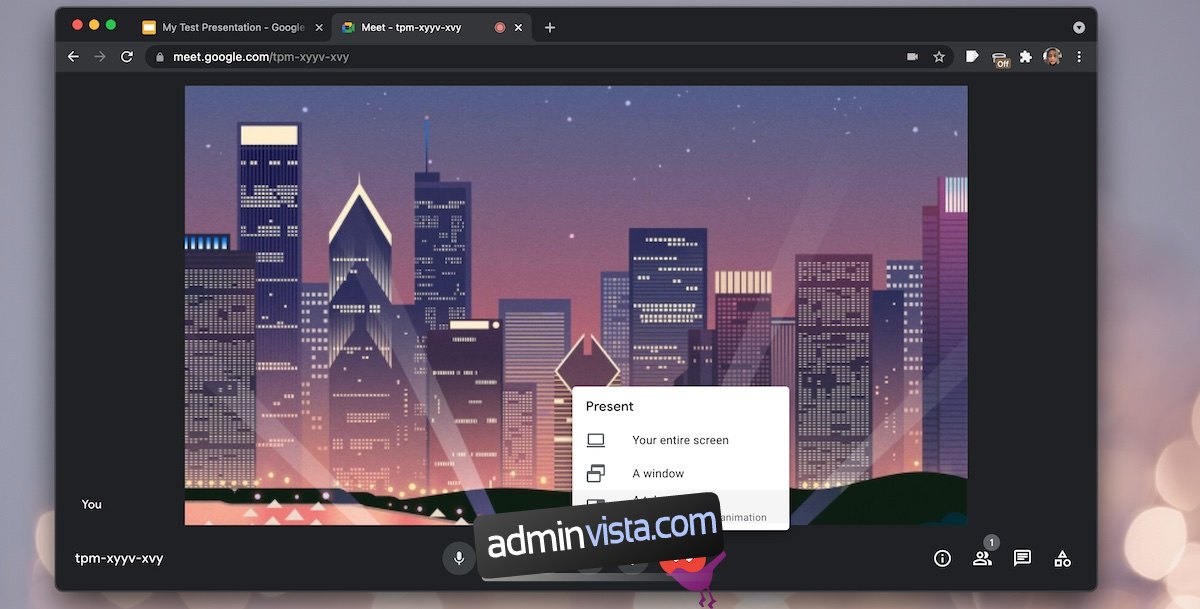
- Välj fliken i webbläsaren där din Google Presentation är öppen.
- När du har bytt till rätt flik klickar du på ”Presentera” högst upp till höger i gränssnittet.
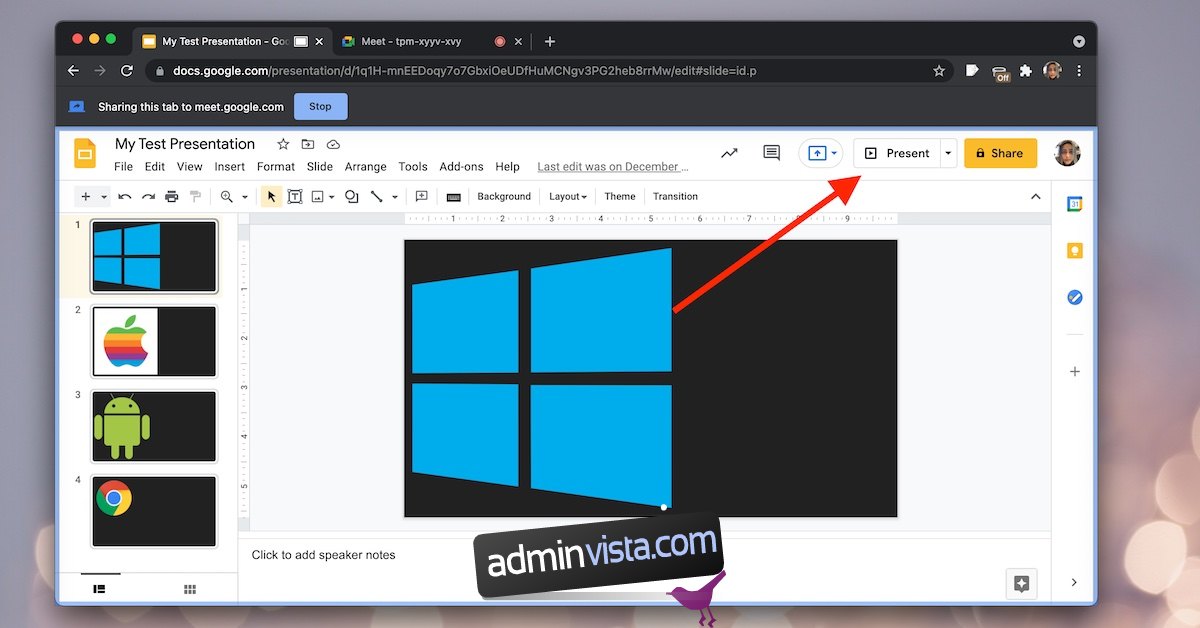
Skärmdelning för andra presentationer
Det är också möjligt att dela presentationer i format som PPTX eller KEY direkt från din dator.
Gör så här:
- Öppna den presentationsfil som du vill visa.
- Anslut till ett Google Meet-möte.
- Klicka på knappen för att dela skärmen, som vanligtvis finns längst ned i mötesfönstret.
- I den meny som visas väljer du alternativet för att dela ett ”fönster”.
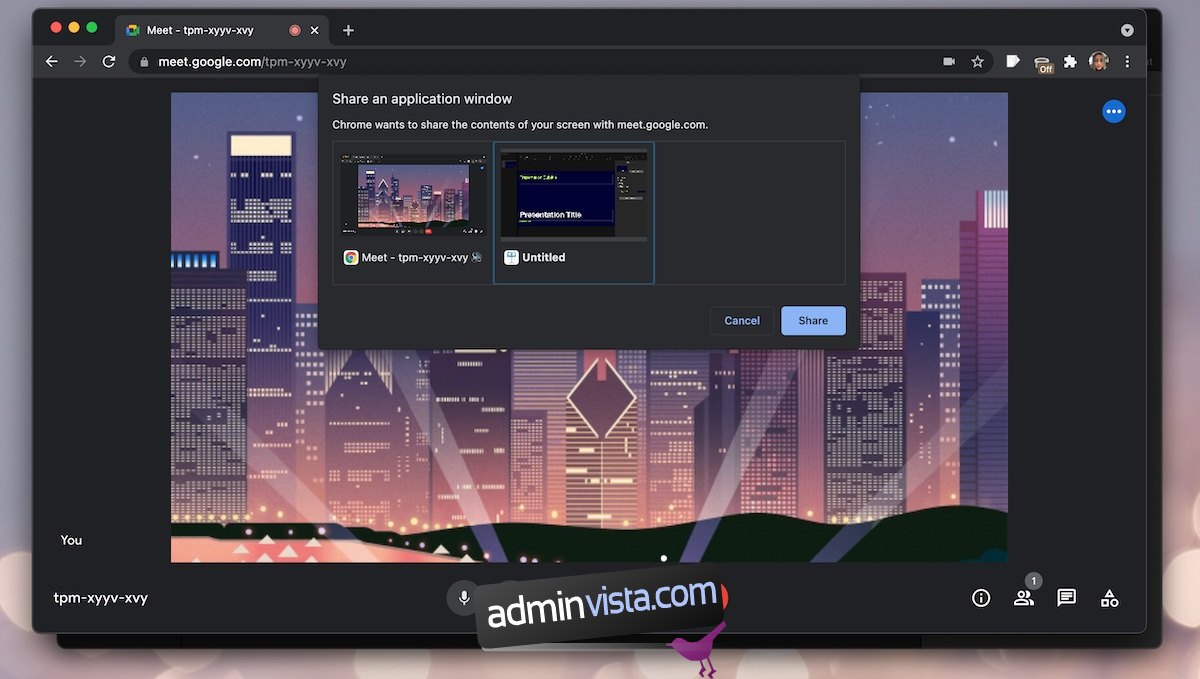
- Välj det fönster som motsvarar din öppnade presentationsfil.
- Växla filen till helskärmsläge.
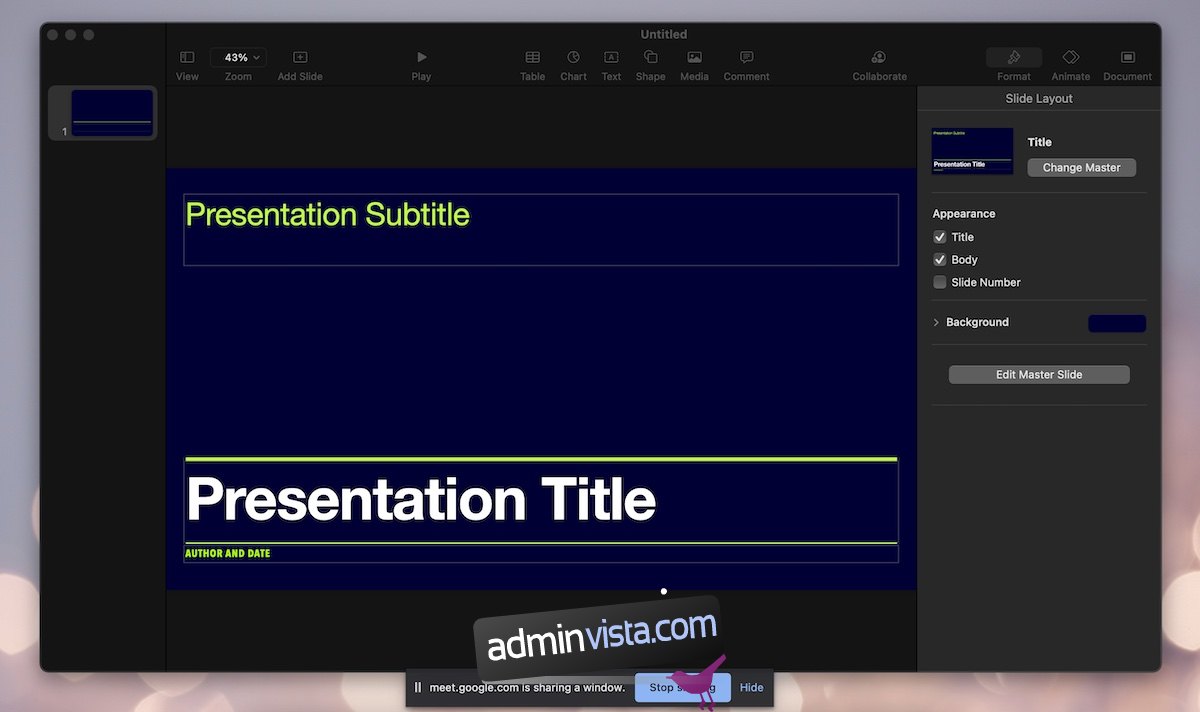
Sammanfattning
Google Meet erbjuder funktionalitet för att presentera filer, men denna funktion är som mest effektiv när du använder webbläsaren Chrome och Google Slides. Google Slides kan importera många olika presentationsformat, som PDF, PPT, PPTX och KEY. Även om presentationsfunktionen i Google Meet inte är heltäckande i sin flexibilitet, kan den användas för de flesta typer av filer. Kom ihåg att ladda upp din fil innan mötet startar.
Det är värt att notera att presentationsfunktionen inte är tillgänglig i mobilapparna för Google Meet. Skärmdelning fungerar i mobilversionen, men den delar i så fall din enhets skärm eller någon annan app du har öppen.